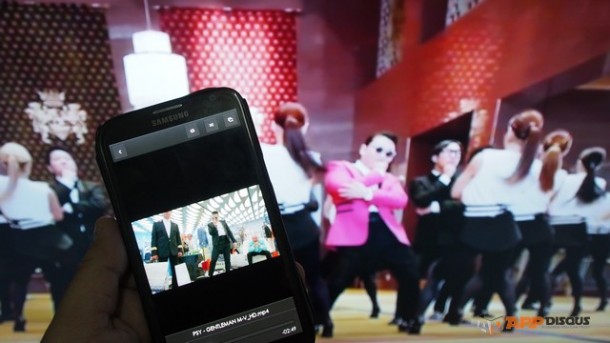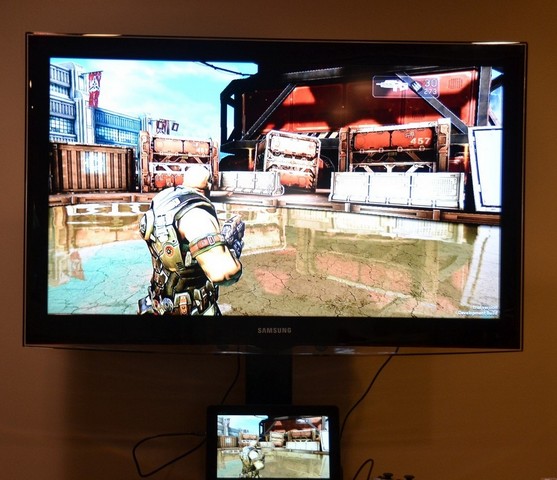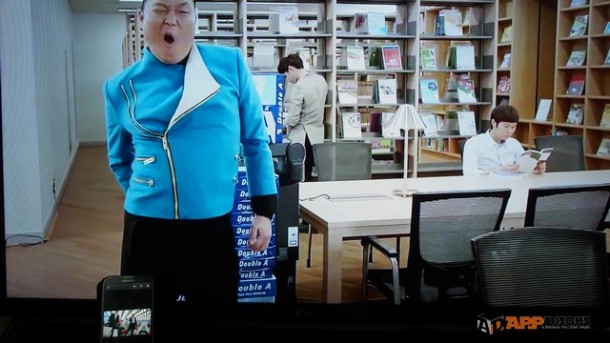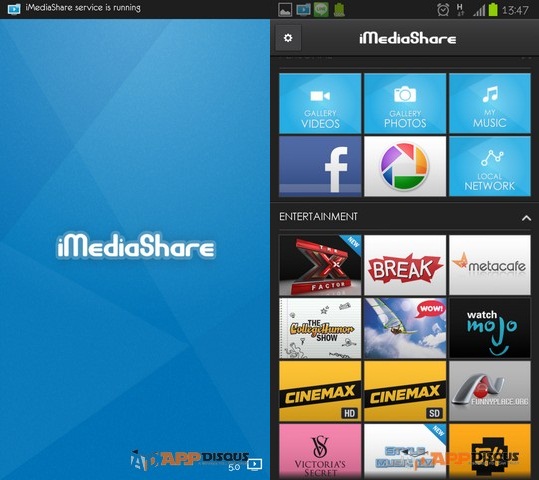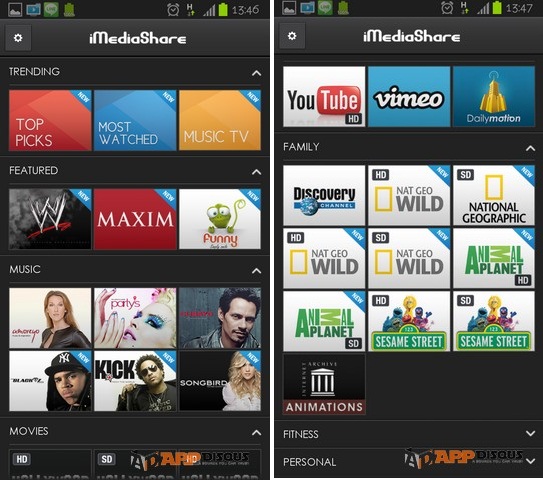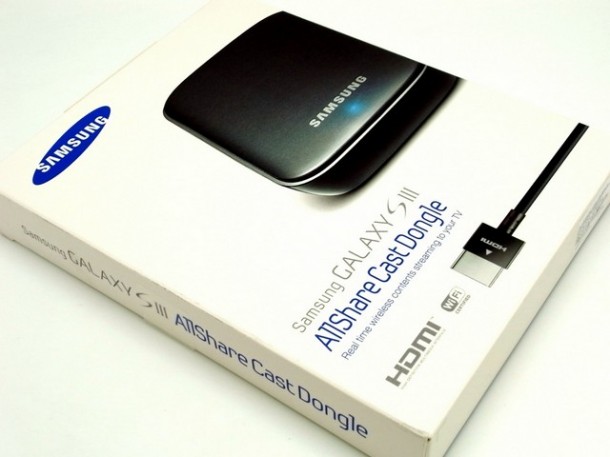อุปกรณ์ Android ทุกเครื่อง ต่อภาพขึ้นจอทีวีได้ทั้งหมดจากหลากหลายการเชื่อมต่อของเครื่องระบบแอนดรอยด์
ในปัจจุปัน ถ้าการเล่นเกมบนหน้าจอขนาดเล็กๆ 4 นิ้ว 5 นิ้ว อย่างจอของเครื่อง Android ทั่วๆ ไป มันไม่สะใจคอเกมอย่างเราๆ ท่านๆ หรือการจะรับชมภาพยนต์ ก็คงมีบางอารมณ์ที่เราอยากจะส่งภาพขึ้นไปอลังการอยู่บนหน้าจอโทรทัศน์ คงจะดีถ้าเครื่องที่เราใช้อยู่นั้นสามารถต่อภาพออกไปสู่จอแสดงผลขนาดใหญ่เช่นทีวีได้ดั่งเช่นเครื่องเกมคอนโซล เหลือบไปเห็นทีวีจอใหญ่ๆ ก็จับเสียบสายต่อภาพให้อลังการงานสร้างกันไปเลย
และอยากจะบอกว่า การเชื่อมต่อภาพขึ้ทีวีของแอนดรอยด์นั้น ทำได้แทบทุกรุ่นเลยครับ ^^ แต่จะทำได้แค่ไหนนั้นก็อยู่ที่ประสิทธิภาพเครื่องด้วยเป็นสำคัญ
ต่อภาพแบบผ่านสาย
การเชื่อมต่อผ่านสายของแอนดรอยด์นั้น มักจะเป็นการส่งภาพที่เหมือนกันกับทางตัวเครื่องโทรศัพท์ไปยังทีวีโดยตรง โทรศัพท์แสดงภาพอะไรอยู่ บนทีวีก็จะเป็นภาพนั้นเช่นกัน
การเชื่อมต่อภาพออกสู่ทีวีของบรรดาโทรศัพท์แอนดรอยด์นั้น มีการเชื่อมต่ออยู่หลายทางครับ แล้วแต่รุ่นแล้วแต่ยี่ห้อโดยทั่วไปในปัจจุปันจะเป็นการต่อผ่านทางสาย HDMI เป็นหลัก ในบางรุ่นมีพอร์ตเชื่อมต่อจากตัวโทรศัพท์เป็นชนิด HDMI มาให้เลย แต่อาจจะมีแยกเป็นหลายขนาด (HDMI/MINI HDMI/MICRO HDMI) แต่มาตราฐานการใช้งานเดียวกัน ซื้อสายมาใช้ให้ตรงขนาด เสียบปั๊บภาพก็ขึ้นไปบนจอทีวีทันทีเลย
แต่เครื่องบางรุ่นก็มีเป็นพอร์ตเฉพาะของรุ่นตัวเองเช่นของ Samsung หรือ HTC มักจะใช้พอร์ตเชื่อมต่อที่ชื่อว่า MHL (Mobile High-Defination Link) ซึ่งเป็นพอร์ตแบบใหม่ ที่พัฒนาต่อจาก HDMI ในเรื่องของความสามารถชาร์จไฟเข้าตัวโทรศัพท์ในขณะที่เชื่อมต่อผ่านสาย HDMI ไปพร้อมกัน แต่พอร์ตระบบนี้ยังไม่มีทีวีที่รองรับออกมาขายในท้องตลาดมากนัก ซึ่งทางผู้ผลิตก็จะมีอุปกรณ์เสริมที่ใช้แปลงหัวสายจาก พอร์ต MHL เป็น HDMI ธรรมดา เพื่อต่อกับทีวีทั่วไปนำออกมาจำหน่าย ถ้าเราเห็นในการแจ้งรายละเอียดของสเปคเครื่องว่า มีพอร์ต MHL นั้นก็หมายความว่า ต่อได้กับเครื่องทีวีที่มีพอร์ต HDMI เหมือนกันครับ แต่ต้องอาศัยหัวแปลงเล็กน้อย
การต่อภาพออกทีวีด้วยสายสัญญาณนั้น ภาพที่ส่งออกไปจะเสมือนภาพหน้าจอในปัจจุปันของโทรศัพท์ทุกประการครับ ไม่ว่าเราจะเข้าไปทำอะไรก็ตามบนหน้าจอโทรศัพท์ เปิดดูหนัง เข้าเว็บ ชมคลิป Youtube ภาพที่เห็นบนจอทีวีก็จะเป็นภาพเดียวกันกับโทรศัพท์ นั้นก็หมายความว่า ถ้าเราเข้าไปเล่นเกม ภาพเกมที่เล่นก็จะขึ้นไปแสดงบนจอทีวีได้เช่นกัน
ปัจจุปัน เกมบนสมาร์ทโฟนแอนดรอยด์ส่วนใหญ่ ก็ยังคงเน้นเป็นมินิเกมเล่นง่ายๆ สบายๆ ครับ ถึงอย่างงั้นเกมภาพระดับ HD ก็มีให้เล่นอยู่เยอะเช่นกัน ไม่ว่าจะเป็นเกมจากค่าย Gameloft, EA, Glu หรือเกมใน Tegra zOne จาก Nvidia เกมจากค่ายใหญ่ๆ พวกนี้มักจะเป็นเกมที่มีความละเอียดของภาพสูงกว่า 480P ขึ้นไป การต่อภาพผ่านสาย HDMI ขึ้นสู่จอภาพขนาดใหญ่ไม่มีปัญหาแน่นอนเรื่องความคมชัด โดยในความเป็นจริงเกมของแอนดรอยด์ทั่วไป ความละเอียดของภาพก็ออกแบบมาที่ระดับ 480P เป็นมาตรฐานอยู่แล้ว เพราะเป็นมาตราฐานของหน้าจอสมาร์ทโฟนแอนดรอยด์ในปัจจุปันครับ ความละเอียดระดับนี้ก็เทียบเท่าได้กับภาพจากเครื่องเล่น DVD หรือเครื่องเล่นเกม Wii นั้นเอง ฉะนั้นไม่ต้องห่วงเรื่องภาพที่ต่อออกจอทีวีจะหยาบจนรับไม่ได้
การเชื่อมต่อแบบไร้สาย
การเชื่อมต่อภาพออกทีวีของสมาร์ทโฟนแอนดรอยด์ยังมีในรูปแบบไร้สายอีกด้วยครับ โดยจะอาศัยเทคโนโลยีที่เรียกว่า DLNA (Digital Living Network Alliance) sinvการเชื่อมต่อสัญญาณภาพผ่านสัญญาณเครือข่าย Wi-Fi นั้นเองหลายคนอาจจะเคยได้ยินคำนี้จากข่าวคราวฉาวในรัฐสภาไทยเมื่อปีก่อน มันคือเทคโนโลยีที่สามารถส่ง ภาพ เพลง หนัง คลิป จากแหล่งข้อมูลหนึ่ง ไปแสดงยังจอแสงผลในเครือข่าย Wi-Fi เดียวกัน ขอแค่ทั้งคู่เป็นอุปกรณ์ที่รองรับเทคโนโลยี DLNA เท่านั้น
แล้วส่วนใหญ่เจ้าสมาร์ทโฟนแอนดรอยด์รุ่นใหญ่ มันจะมี DLNA อยู่ภายในเครื่องกันทั้งนั้นด้วยสิครับ ^^ อย่างที่ผมบอก แอนดรอยด์สามารถต่อภาพเข้าทีวีได้แทบทุกเครื่องด้วยเทคโนโลยีนี้และครับ แต่นั้นต้องอยู่ที่ภาครับ หรือตัวทีวีเองที่ต้องเป็นจำพวก สมาร์ททีวี นั้นเองครับ
โดยไม่จำเป็นเลยว่าเครื่องสมาร์ทโฟนแอนดรอยด์ของเรา ทางผู้ผลิตจะบอกว่ารองรับระบบ DLNA หรือเปล่า เพราะขอแค่อุปกรณ์นั้นๆ รองรับการเชื่อมต่ Wi-Fi ได้ ก็สามารถใช้ DLNA ได้ ต่างกันแค่รุ่นที่ทางผู้ผลิตแจ้งว่ารองรับ ได้มีการใส่ตัวจัดการ DLNA มาให้ในเครื่องแล้ว และสำหรับเครื่องที่ไม่มี ก็แค่โหลดแอปพลิเคชั่นที่ใช้งาน DLNA มาจากใน Playstore เพียงเท่านั้นก็สามารถใช้งานได้เหมือนกันทุกประการแล้วครับ
ใครมีก็ลองใช้งานมันหน่อย เพราะตัวแสดงผลของระบบ Dlna ไม่จำเป็นต้องเป็นสมาร์ททีวีรุ่นใหม่ๆที่มีการรองรับระบบนี้เพียงอย่างเดียวเท่านั้น จะเป็นจอของเครื่อง PC หรือ Notebook ที่เราลงโปรแกรมเกี่ยวกับการทำงานของ DLNA ไว้ภายในเครื่องก็สามารถใช้ร่วมกันได้ เช่นโปรแกรม Allshare ที่ Samsung เขาแจกให้โหลดมาใช้กันฟรีๆ ลงโปรแกรมปุ๊บ ก็สามารถเลือกแชร์ไฟล์ ส่งไฟล์ หรือแสดงผลไฟล์ที่โดนส่งมาจากเครื่องสมาร์ทโฟนแอนดรอยด์ได้ทันที ส่วนการจะแชร์อะไรได้มั่งนั้น อยู่ที่โปรแกรม Dlna ที่เราเลือกนำมาใช้ครับ โดยส่วนใหญ่ก็จะเป็น เพลง ภาพ หนัง คลิป หน้าเว็บบราวเซอร์
จะแตกต่างจากการต่อภาพผ่านสายตรง ไม่ใช่เป็นการส่งภาพเดียวกันกับหน้าจอโทรศัพท์ไปโดยตรง แต่จะเป็นการส่งข้อมูลไปให้ทางเครื่องแสดงผลปลายทางเปิดไฟล์หนัง เพลง ภาพ ด้วยตัวมันเอง ข้อดีคือ เครื่องโทรศัพท์ของเราจะอิสระ สามารถนำไปใช้งานด้านอื่นๆ ได้ตามปกติ ในขณะที่เบื้องหลังยังคงส่งข้อมูลไฟล์มีเดียเหล่านั้นไปให้จอทีวีทำการแสดงผลอยู่ได้พร้อมๆ กันครับ
การเชื่อมต่อผ่านอุปกรณ์เสริม
มีคนเคยมาถามคำถามผมว่า “หน้าจอตอนเล่นเกมจะแชร์ผ่าน DLNA ได้หรือไม่?” อันนี้ต้องบอกว่า พิเศษหน่อยครับ เพราะในตอนนี้ยังไม่มีโปรแกรม DLNA ตัวใดที่สามารถดึงหน้าจอขณะเล่นเกมบนสมาร์ทโฟนแอนดรอยด์ ขึ้นจอทีวีแบบไร้สายผ่านเทคโลยี DLNA ได้ครับ
แต่! มีอุปกรณ์สำหรับสมาร์ทโฟนที่มีเอาไว้ใช้ในงานลักษณะนี้ได้ครับ มันคืออุปกรณ์แชร์ภาพขึ้นจอทีวี ที่ปลายค่ายมือถือ เขาทำมาขายเพิ่มเติมเป็นอุปกรณ์ให้กับเครื่องสมาร์ทโฟนของเขา เช่น Media Link HD ที่ออกแบบมาเพื่อใช้ร่วมกันกับเครื่องสมาร์ทโฟนของ HTC หรือ Allshare Dongle ที่ใช้งานร่วมกันกับทางเครื่อง Smart Phone Samsung เป็นต้น
ยกตัวอย่างเช่น HTC Media Link HD มันจะเป็นกล่องรับสัญญาณ DLNA จากเครื่องสมาร์ทโฟ HTC (ที่รองรับการใช้งานร่วมกัน) แล้วส่งสัญญาณภาพที่ตัวมันรับได้ ไปสู่จอแสดงผลผ่านสาย HDMI อีกทีหนึ่ง โดยการส่งสัญญาณภาพที่ได้จะเสมือนการต่อสาย HDMI จากตัวเครื่องโทรศัพท์โดยตรงเลยครับ นั้นคือ แสดงผลได้ทุกหมวด ทุกการใช้งาน นั้นรวมถึงขณะที่เราเล่นเกมด้วย
และอุปกรณ์เสริมเหล่านี้ มักจะมีจุดที่พิเศษ เช่นการเรียกใช้งานตัว Media link ด้วยเครื่อง HTC ONE (X) ทาง HTC ออกแบบมาได้เลิศมากๆ ครับ แค่เพียงเราลากนิ้วสามนิ้วปัดขึ้นพร้อมกันที่หน้าจอของ HTC ONE แค่นี้ก็จะเป็นการแสกนและเชื่อมต่อกับตัว Media link โดยทันที เมื่อเชื่อมต่อสำเร็จแล้วการแสดงผลหน้าจอของ ONE X ก็จะเปลี่ยนแกนการทำงานเป็นแนวนอนโดยอัตโนมัติ เพื่อให้เข้ากันกับความกว้างหน้าจอแบบไวด์สกรีนของโทรทัศน์ และถ้าเราต้องการจะตัดการเชื่อมต่อ เราก็แค่เอาสามนิ้วลากลงพร้อมกันที่หน้าจอของ ONE เหมือนควักอะไรสักอย่างเข้าหาตัวนั้นแหละ ประมาณอารมณ์ “ภาพจอของฉันจงกลับเข้ามา ณ บัดนี้” แหม เลิศ ! ส่วนราคาค่าตัวเจ้า Media link HD ก็ประมาณ 3,800 บาท ครับ
ด้วยความที่มันมีจุดเด่นของการเชื่อมต่อ DLNA อยู่ด้วย เราจึงสามารถทำงานแบบเบื้องหลังในขณะส่งข้อมูลได้เช่นการเชื่อมต่อไร้สายครับ อย่างในขณะที่เรากำลังส่งคลิปวีดีโอขึ้นจอทีวีด้วยโปรแกรม DLNA ผ่านตัว Media link ตัวโทรศัพท์ของเราไม่จำเป็นต้องอยู่ในโหมดการเล่นวีดีโอตลอดเวลา สามารถกลับออกมาสู่หน้าแสตนบาย เพื่อใช้งานด้านอื่นๆ ของตัวโทรศัพท์ตามปกติได้ตลอดเวลาเช่นกัน แน่นอนความสามารถนี้ส่วนใหญ่จะรองรับการส่งข้อมูลในสามรูปแบบเหมือนการเชื่อมต่อไร้สาย นั้นคือ คลิปวีดีโอ เพลง และภาพครับ
เหล่านี้ก็คือการเชื่อมต่อภาพระหว่างอุปกรณ์สมาร์ทโฟนกับอุปกรณ์สมาร์ททีวี หรือสมาร์ทดีไวซ์ต่างๆ ที่เราคงต้องเปิดรับข้อมูลตรงนี้กันซักหน่อย ก่อนจะตกยุคตกสมัย การเชื่อมต่อไร้สายทำได้มากขึ้นทุกๆ ที และมีประสิทธิภาพ โดยเฉพาะอุปกรณ์สมาร์ทโฟนแอนดรอยด์ที่นับวัน เครื่องราคาต่ำๆ ก็มีความสามารถมากพอจะมารองรับการใช้งานในจุดนี้ได้หลายรุ่นแล้วด้วยครับ เลยนำมาเป็นข้อมูลเผื่อจะพอมีประโยชน์กับเพื่อนๆ กันไม่มากก็น้อย ^^


![[Tips] รู้มั้ยว่า “อุปกรณ์ Android ทุกเครื่อง ต่อภาพขึ้นจอทีวีได้ทั้งหมด” มาดูกันว่า สามารถทำได้ทางไหนบ้าง](https://www.appdisqus.com/wp-content/uploads/2013/07/android-tv-03-610x407.jpg)